
Même si vous aimez Chrome, il y a une chose que vous ne pouvez pas nier: ce n'est pas parfait. Chrome serait un gâchis ennuyeux sans extensions - en effet, le paysage d'extension seul est généralement ce qui donne à Chrome l'avantage dans les comparaisons de navigateur Quel navigateur est le meilleur? Edge vs. Chrome vs. Opera vs. Firefox Quel navigateur est le meilleur? Edge vs Chrome vs Opera vs Firefox Le navigateur que vous utilisez en ce moment n'est peut-être pas le meilleur pour vous. L'arène de navigateur change si fréquemment que vos conclusions de comparaisons faites l'année dernière peuvent être complètement fausses cette année. Lire la suite .
Autrement dit, l'expérience Chrome avec et sans les extensions suivantes est comme jour et nuit. Vous savez comment certaines personnes disent qu'ils se sentent piégés dans l'utilisation de Chrome, je déteste Google Chrome, mais je suis pris au piège. Voici pourquoi je déteste Google Chrome mais je suis pris au piège. Voici pourquoi Dans la guerre Chrome contre Firefox, je suis du côté des utilisateurs de Google. Mais je ne veux pas. Chrome est mon navigateur de choix car il possède des fonctionnalités dont je ne peux pas me passer. Lire la suite ? Les extensions comme celles-ci sont une grande raison pourquoi. Préparez-vous à faire écailler les écailles de vos yeux.
1. OneTab
S'il y a une plainte commune partagée par tous les utilisateurs de Chrome, c'est que Chrome utilise beaucoup trop de RAM Pourquoi Chrome utilise-t-il tant de RAM? (Et comment y remédier maintenant) Pourquoi Chrome utilise-t-il autant de RAM? (Et comment y remédier maintenant) Mais pourquoi Chrome utilise-t-il autant de RAM, surtout par rapport aux autres navigateurs? Et que pouvez-vous faire pour le garder sous contrôle? Lire la suite. Il y a une raison à cela: la RAM est ce qui lui permet d'être si rapide, stable et sécurisé. Mais l'inconvénient? Chaque onglet supplémentaire nécessite plus de RAM, et si vous n'avez plus de RAM, votre système ralentit considérablement.
Il y a une raison à cela: la RAM est ce qui lui permet d'être si rapide, stable et sécurisé. Mais l'inconvénient? Chaque onglet supplémentaire nécessite plus de RAM, et si vous n'avez plus de RAM, votre système ralentit considérablement.
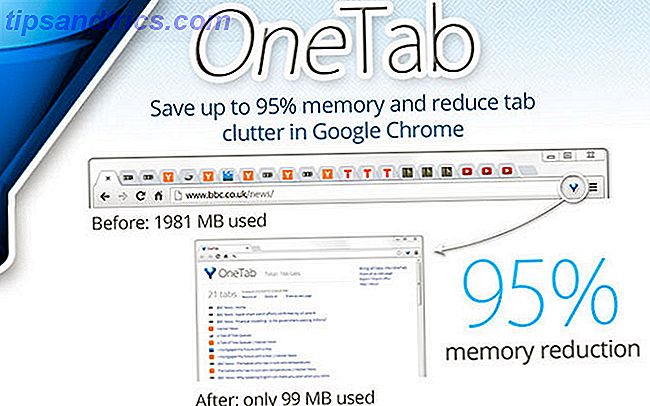
C'est pourquoi vous avez besoin de OneTab . Avec le clic d'un bouton, OneTab stocke tous vos onglets actuels dans une liste pour le garder en toute sécurité. Vous pouvez ensuite restaurer ces onglets plus tard, selon vos besoins ou tous en même temps. Il vous permet de jongler avec des dizaines d'onglets sans gaspiller de précieuses RAM - le meilleur des deux mondes.
Télécharger - OneTab (gratuit)
2. La Grande Bretelle
Une autre plainte fréquente concerne l'utilisation élevée du processeur de Chrome. 3 Conseils pratiques pour réduire l'utilisation du processeur et la vidange de la batterie 3 Conseils pour réduire l'utilisation du processeur et la batterie de Chrome Chrome est-il trop gourmand en énergie? Il pourrait y avoir un moyen pour vous de réduire son impact. Lire la suite .
D'une part, Chrome a besoin de beaucoup de cycles CPU pour offrir une expérience fluide et rapide. D'autre part, cela peut tuer la vie de la batterie, ce qui explique pourquoi vous ne devriez pas utiliser Chrome sur les ordinateurs portables comme MacBooks 10 raisons pour lesquelles vous ne devez pas utiliser Chrome sur un MacBook 10 raisons pour lesquelles vous ne devez pas utiliser Chrome sur un MacBook Chrome est, pour beaucoup de gens, la première chose installée sur un nouveau Macbook. C'est logique: à ses débuts, Chrome a acquis la réputation d'être léger et rapide. Lire la suite .
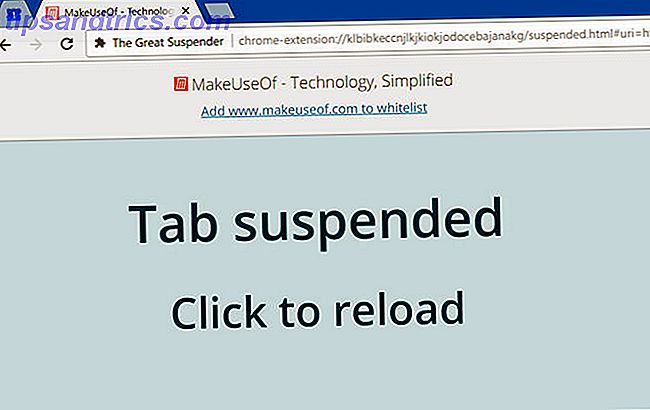
Normalement, Chrome garde tous les onglets ouverts actifs. Si vous avez des pages lourdes JavaScript ou Flash-lourdes, elles continueront de tourner en arrière-plan même si vous passez à un autre onglet. The Great Suspender réduit l'utilisation du processeur en suspendant les onglets inactifs et en les restaurant lorsque vous en avez besoin.
Télécharger - The Great Suspender (Gratuit)
3. FreshStart
En ce qui concerne les gestionnaires de session, FreshStart est l'un des meilleurs. Vous avez probablement différents "ensembles" d'onglets, non? Par exemple, vous pouvez avoir quelques onglets liés à la photographie, d'autres liés au travail, d'autres au jeu, d'autres aux nouvelles, etc. La gestion de tous ces éléments peut être très mouvementée.
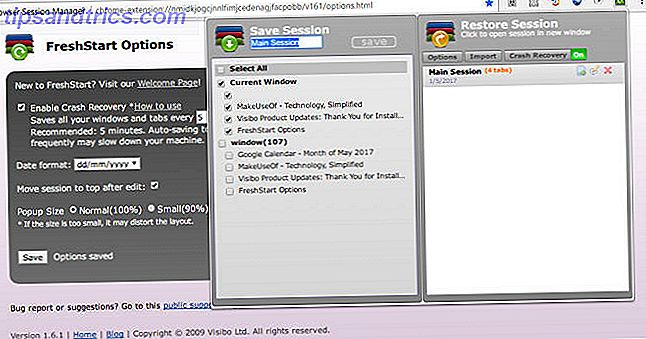
Cette extension vous permet de créer des groupes d'onglets distincts, appelés sessions, dans lesquels vous pouvez basculer librement. De plus, FreshStart peut enregistrer automatiquement des sessions toutes les quelques minutes et agir comme un outil de récupération après un crash. C'est étonnamment utile si vous êtes comme moi et avez tendance à garder des dizaines d'onglets ouverts tout le temps.
Télécharger - FreshStart (gratuit)
Astuce: N'oubliez pas les profils utilisateur Chrome, une fonctionnalité intégrée qui vous permet de créer des profils distincts avec leurs propres historiques de navigation, onglets, cookies, mots de passe, etc. En savoir plus sur les raisons pour lesquelles vous devriez commencer à utiliser les profils Chrome .
4. Actions magiques pour YouTube
De toutes les extensions améliorant YouTube pour Chrome, vous ne trouverez pas mieux que Magic Actions pour YouTube . Ne me prenez pas au mot: cette extension a une note presque parfaite basée sur plus de 110 000 avis. Ça ne va pas vraiment mieux que ça.
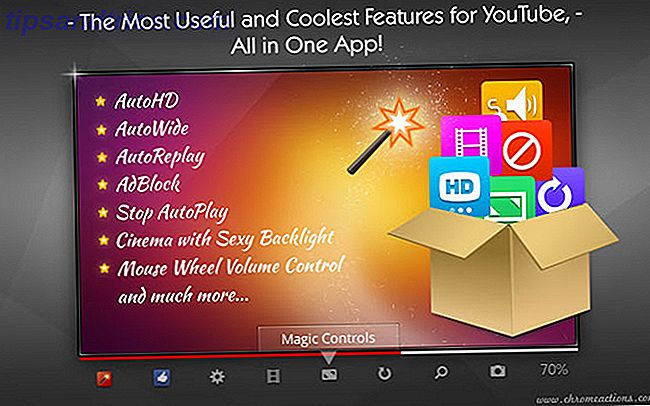
Les principales caractéristiques comprennent le contrôle du volume de la molette de défilement, le mode Cinéma, les captures d'écran en un clic, les aperçus des évaluations, les détails des commentaires améliorés, la répétition automatique, les contrôles de masquage automatique, etc.
Télécharger - Actions magiques pour YouTube (gratuit)
5. Économiseur de données
Si les limites de données mensuelles sont un problème pour vous - un problème qui devient de plus en plus commun chaque jour Pourquoi existe-t-il des limites de données et comment pouvez-vous les ignorer? Pourquoi existe-t-il des limites de données et comment pouvez-vous les ignorer? Les FAI et les limites de données mobiles sont le fléau des utilisateurs quotidiens d'Internet. Pourquoi cela existe-t-il? Y a-t-il des moyens de les contourner? Voici ce que nous savons. En savoir plus - vous devrez installer Data Saver dès maintenant. Cette extension utilise les serveurs de Google pour compresser les données Web avant qu'elles ne vous parviennent, ce qui minimise le gaspillage de bande passante inutile. Les pages chiffrées ne sont pas compressées.
Cette extension utilise les serveurs de Google pour compresser les données Web avant qu'elles ne vous parviennent, ce qui réduit le gaspillage de bande passante inutile. Les pages chiffrées ne sont pas compressées.
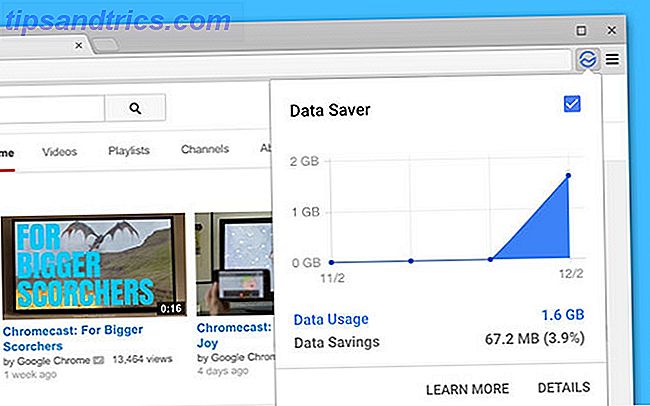
C'est à peu près la même chose que la fonction Mode Turbo d'Opera, mais la principale différence est que votre trafic est acheminé via Google. Quelle confiance avez-vous? Bien qu'il n'y ait aucune preuve que votre vie privée sera violée avec cette extension, les utilisateurs prudents peuvent vouloir l'éviter de toute façon. Mais les économies sont réelles.
Télécharger - Data Saver (gratuit)
6. Lecteur de mercure
Combien de fois rencontrez-vous un article intéressant qui est embourbé par des publicités, des pop-ups, des liens excessifs, et d'autres éléments distrayants? Mercury Reader est la solution en un clic qui supprime les inutiles, améliore la lisibilité et rend le Web plus confortable à parcourir.
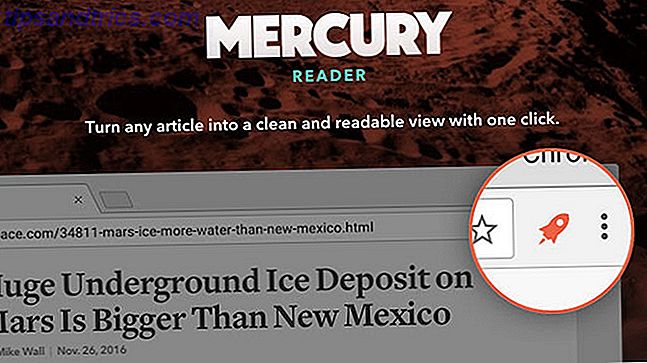
Cela peut également être un moyen petit mais efficace de réduire l'utilisation de la mémoire RAM de Chrome, au moins sur les sites Web surchargés de publicités, d'images et de vidéos.
Télécharger - Mercury Reader (gratuit)
7. Déconnecter
Inquiet de la vie privée? La vérité est, vous êtes suivi tout le temps que vous naviguez sur le Web, et déconnecter combats contre lesdits trackers.
En bloquant les trackers invisibles qui existent sur la plupart des pages Web, Disconnect vous procure non seulement une tranquillité d'esprit mais accélère également le chargement des pages. C'est tellement bon que le New York Times l'a qualifié de meilleur outil de protection de la vie privée en 2016. Notez cependant que Disconnect peut être incompatible avec certains types de bloqueurs de publicités.
Télécharger - Déconnecter (Gratuit)
8. LastPass
Ces jours-ci, les gestionnaires de mot de passe sont essentiels Vous devez commencer à utiliser un gestionnaire de mot de passe Maintenant, vous devez commencer à utiliser un gestionnaire de mot de passe Maintenant, tout le monde devrait utiliser un gestionnaire de mot de passe. En fait, ne pas utiliser un gestionnaire de mot de passe vous met plus à risque d'être piraté! Lire la suite . Qui a le temps ou l'énergie mentale pour mémoriser un million de mots de passe forts différents? En revanche, vous ne devriez pas utiliser le même mot de passe pour tous vos comptes,
Pourtant, d'un autre côté, vous ne devriez pas utiliser le même mot de passe pour tous vos comptes, sinon une fuite pourrait tout compromettre.
Laissez LastPass gérer tout cela pour vous. Il génère des mots de passe incassables pour tous vos comptes Web et les mémorise pour que vous n'ayez pas à le faire. Tout ce dont vous avez besoin est un seul mot de passe principal. Comment utiliser les outils de productivité de Google pour optimiser votre temps Comment utiliser les outils de productivité de Google pour optimiser votre temps Google Keep, Google Agenda et Gmail sont des outils de productivité qui peuvent vous aider à gérer votre temps. Nous démontrons comment vous pouvez utiliser les outils gratuits de Google pour optimiser votre journée de travail. Lire la suite tout en vous gardant plus sûr que jamais.
Télécharger - LastPass (gratuit)
9. Gestes SmartUp
Les raccourcis clavier du navigateur peuvent être intéressants, mais le Web est généralement parcouru avec une souris - et le passage de la souris au clavier à la souris est inefficace. Alors pourquoi ne pas créer des raccourcis pour votre souris à la place?
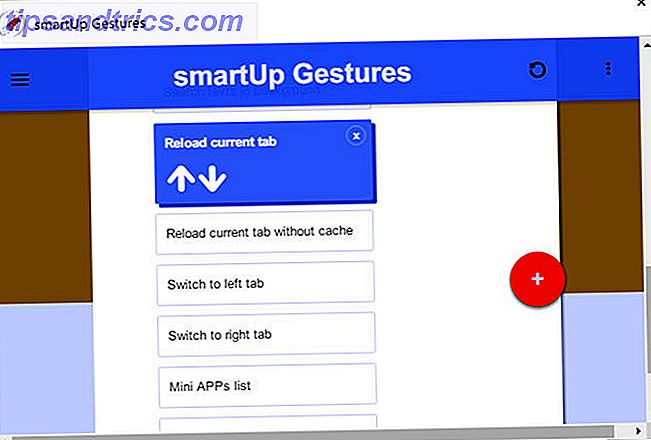
SmartUp Gestures fournit des fonctionnalités de gestes de la souris et vous permet de les personnaliser comme vous le souhaitez. Les différentes formes de gestes déclenchent différentes actions. Convertissez vos actions les plus fréquentes en gestes et vous verrez une grande amélioration dans votre productivité de navigation Web.
Télécharger - SmartUp Gestures (Gratuit)
10. Google Quand
Ne serait-il pas bien si la liste de Google des résultats de recherche vous a dit sur quels liens vous avez cliqué avant de suivre lorsque vous avez cliqué sur Google Résultats de recherche avec cette piste d'extension Chrome lorsque vous avez cliqué sur Google Search Results avec cette extension Chrome Vous pouvez désormais voir les résultats de recherche Google que vous avez déjà visités et la date de votre dernière visite. Lire la suite ? Et non seulement cela, mais aussi quand vous avez cliqué sur eux pour la dernière fois?
Cela pourrait s'avérer utile de deux façons: ne pas perdre de temps sur les anciens liens et trouver un lien que vous avez visité l'autre jour.
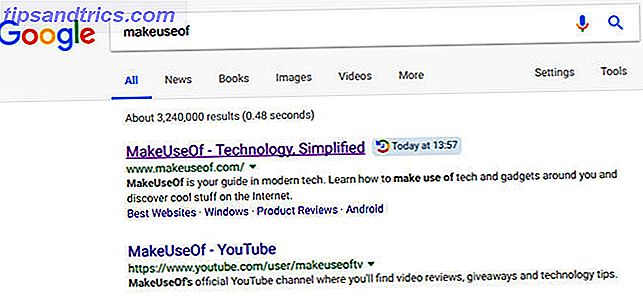
Google Quand cela vous convient-il? Il suffit de l'installer et vous êtes prêt à partir. Bien sûr, cela ne fonctionne que sur Google, donc vous n'avez pas de chance si vous utilisez DuckDuckGo ou Bing.
Télécharger - Google Quand (Gratuit)
11. Aperçu de la recherche
Voici une autre façon d'améliorer les résultats de recherche. L'aperçu de recherche ajoute des vignettes de site à côté de chacune, ainsi que des cotes de popularité et des liens connexes que vous pourriez trouver intéressants.
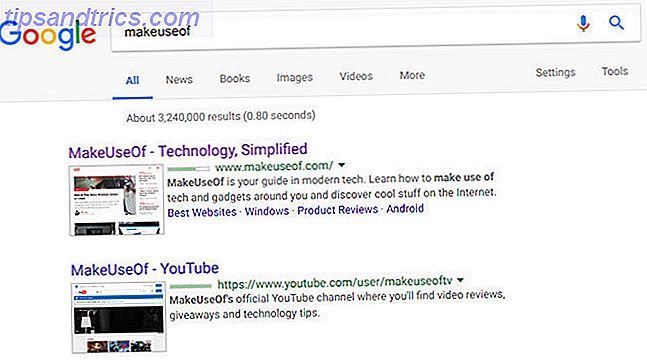
Et contrairement à Google Quand, celui-ci fonctionne sur trois autres moteurs aussi: DuckDuckGo, Bing, et Yahoo.
Télécharger - Aperçu de la recherche (gratuit)
12. Onglet IE
Certains sites sur le web sont bloqués dans le passé. Ils ne fonctionneront pas, sauf si vous utilisez Internet Explorer (IE), ce qui est très pénible car IE n'est pas exactement le navigateur le plus sécurisé ou le plus utilisable. Je préfère ignorer l'utilisation d'un site entièrement que le lancement d'IE.
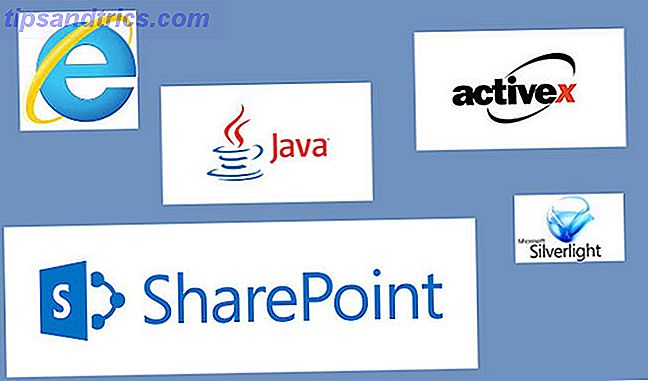
Heureusement, l'extension IE Tab fournit un compromis. Il lance un nouvel onglet qui utilise le moteur de rendu IE, vous permettant de naviguer sur le Web avec IE dans Chrome. Ceci est particulièrement utile en tant que méthode de test pour les développeurs Web qui doivent encore prendre en charge les utilisateurs IE.
Télécharger - IE Tab (Gratuit)
13. Commutateur utilisateur-agent
Certains sites peuvent carrément restreindre l'accès s'ils détectent que vous utilisez un certain type de navigateur. Par exemple, Apple a déjà utilisé des sites Safari uniquement et Microsoft a quelques sites réservés à IE et Edge uniquement. À une certaine époque, Skype for Web a même désactivé certaines fonctionnalités sur les navigateurs autres que Firefox.
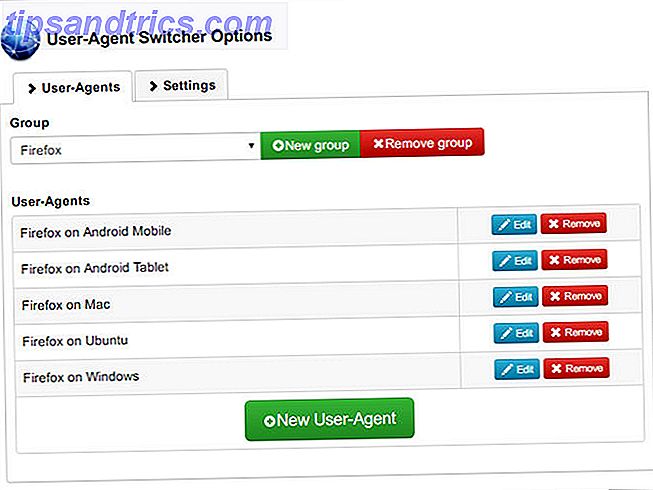
En modifiant l '«agent utilisateur» de votre navigateur, vous pouvez faire croire à ces sites Web que vous utilisez un navigateur différent. User-Agent Switcher facilite la création d'agents utilisateur personnalisés et permute entre eux en un clic. En savoir plus sur les raisons pour lesquelles le changement d'agent utilisateur est utile
Télécharger - Switcher de l'agent utilisateur (gratuit)
Quelles sont vos extensions Chrome indispensables?
Un avertissement avant de plonger dans et saisir chaque extension dans ce post: l'installation de trop nombreuses extensions peut nuire aux performances du navigateur 3 raisons pour lesquelles vous ne devriez pas installer beaucoup d'extensions de navigateur [Opinion] 3 raisons pour lesquelles vous ne devriez pas installer beaucoup d'extensions de navigateur [Avis] Nous aimons tous nos navigateurs, et nous aimons tous les extensions que vous pouvez installer avec eux. Nous adorons les extensions de navigateur car elles nous permettent de faire ce que nous voulons que notre navigateur fasse ... Lire la suite. Cela est vrai que vous utilisiez Chrome, Firefox, Edge ou tout autre navigateur.
Donc, ne vous sentez pas obligé d'incorporer tout ce qui précède. Choisissez simplement celles qui vous semblent les plus utiles et ignorez le reste. Cependant, je recommande fortement The Great Suspender, Magic Actions pour YouTube, et LastPass pour tout le monde.
Y a-t-il d'autres extensions qui optimisent l'expérience de navigation de Chrome? Quelles extensions considérez-vous comme essentielles? Faites-nous savoir dans les commentaires ci-dessous!
Crédit d'image: IB Photography via Shutterstock.com



